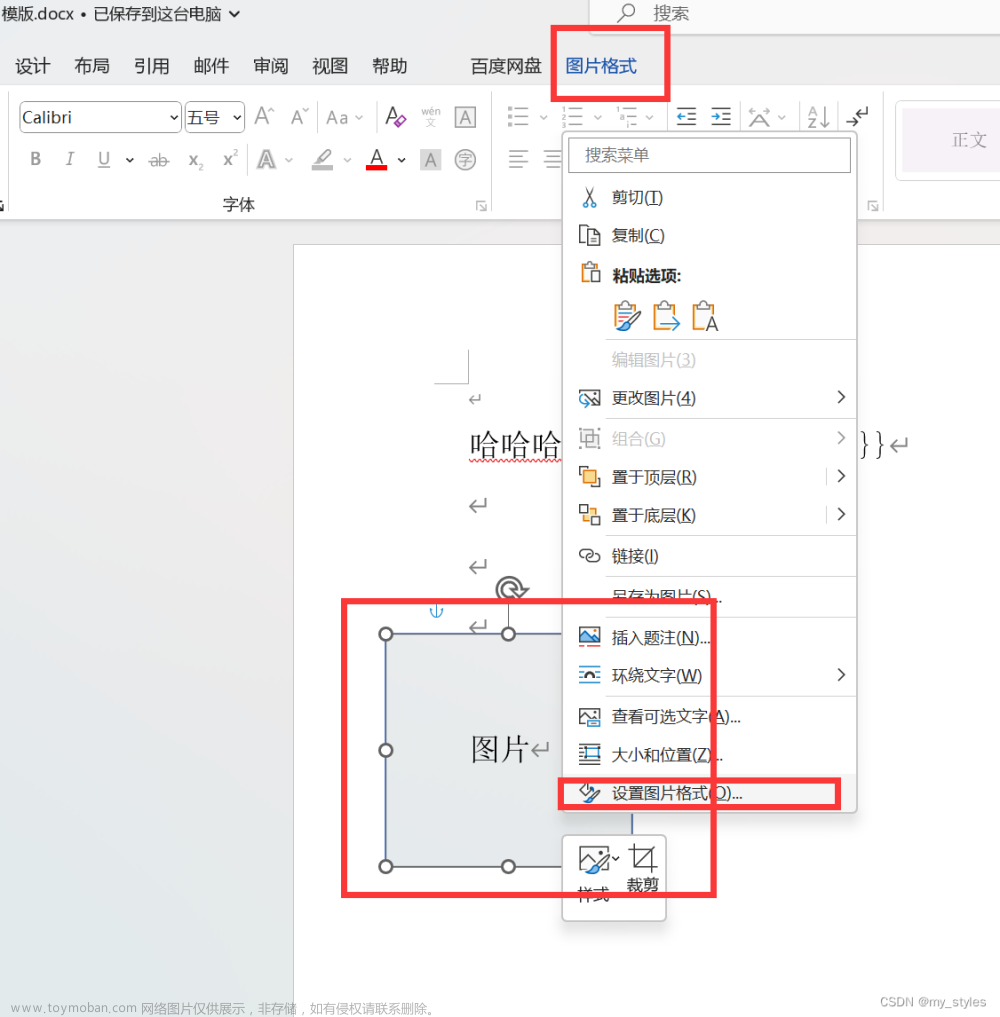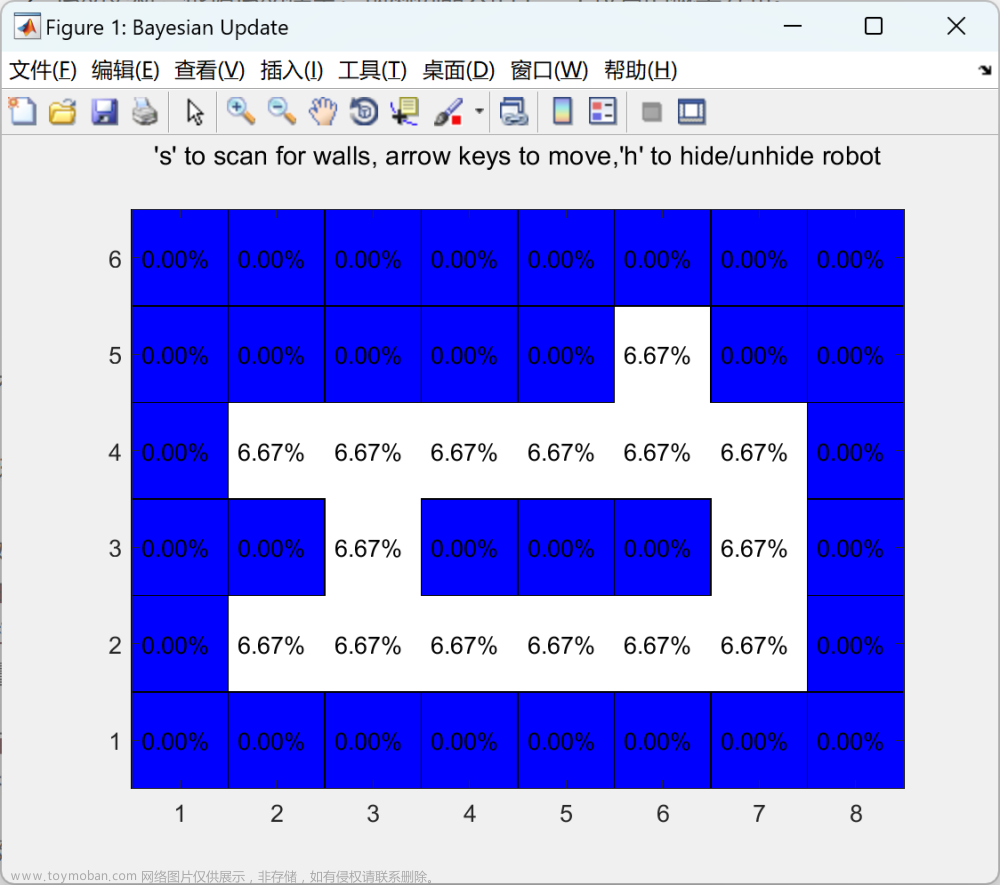关键代码
通过设置定位信息进行移动
mesh.position.set(0, 0, 0);
拖动物体:按住ctrl+按住鼠标左键 进行拖动
代码:
<template>
<div id="three_div">
</div>
</template>
<script>
import * as THREE from "three";
import {OrbitControls } from 'three/examples/jsm/controls/OrbitControls'
export default {
name: "HOME",
components: {
// vueQr,
// glHome,
},
data() {
return {
};
},
mounted() {
//使用控制器控制3D拖动旋转OrbitControls
//控制3D物体移动
//1.创建场景
const scene = new THREE.Scene();
console.log(scene)
//2.创建相机
const camera = new THREE.PerspectiveCamera(75, window.innerWidth/window.innerHeight, 0.1, 1000);
//设置相机位置
camera.position.set(0,0,10);
//将相机添加到场景
scene.add(camera);
//添加物体
//创建几何体
const cubeGeometry = new THREE.BoxGeometry(2,2,2);
const cubeMaterial = new THREE.MeshBasicMaterial({color: 0xffff00});
//根据几何体和材质创建物体
const mesh = new THREE.Mesh(cubeGeometry, cubeMaterial);
//将物体加入到场景
scene.add(mesh);
//添加坐标轴辅助器
const axesHepler = new THREE.AxesHelper(5)
scene.add(axesHepler)
//初始化渲染器
const render = new THREE.WebGLRenderer();
//设置渲染器的尺寸
render.setSize(window.innerWidth, window.innerHeight);
//使用渲染器,通过相机将场景渲染进来
//创建轨道控制器,可以拖动,控制的是摄像头
const controls = new OrbitControls(camera, render.domElement);
//将webgl渲染的canvas内容添加到body上
document.getElementById('three_div').appendChild(render.domElement);
//修改3D位置
mesh.position.set(0, 0, 0);
// render.render(scene, camera);
//渲染下一帧的时候就会调用回调函数
let i=1;
let renderFun = ()=>{
mesh.position.x += 0.02*i;
if(mesh.position.x >= 5){
i = -1;
}
if(mesh.position.x <= 0){
i = 1;
}
console.log(1)
//需要重新绘制canvas画布
render.render(scene, camera);
//监听屏幕刷新(60HZ,120HZ),每次刷新触发一次requestAnimationFrame回调函数
//但是requestAnimationFrame的回调函数注册生命只有一次,因此需要循环注册,才能达到一直调用的效果
window.requestAnimationFrame(renderFun);
}
// window.requestAnimationFrame(renderFun);
renderFun();
},
methods: {
},
};
</script>
<style scoped lang="scss">
</style>
效果图:文章来源:https://www.toymoban.com/news/detail-496510.html
 文章来源地址https://www.toymoban.com/news/detail-496510.html
文章来源地址https://www.toymoban.com/news/detail-496510.html
到了这里,关于ThreeJS-移动(三)的文章就介绍完了。如果您还想了解更多内容,请在右上角搜索TOY模板网以前的文章或继续浏览下面的相关文章,希望大家以后多多支持TOY模板网!


![[unity3d][通过代码]让模型移动,动态改变模型位置,点对点移动](https://imgs.yssmx.com/Uploads/2024/02/423155-1.png)